cara menghubungkan hp ke tv sharp aquos
Temukan cara mudah dan praktis untuk menghubungkan ponsel Anda ke TV Sharp Aquos tanpa menggunakan kabel dengan panduan lengkap ini. Nikmati streaming video, berbagi foto, dan tampilan layar ponsel langsung di TV Anda dengan langkah-langkah sederhana dan jelas. Ideal untuk mereka yang ingin menikmati hiburan digital dengan cara yang lebih nyaman dan efisien.

Menghubungkan HP ke TV Sharp Aquos
Menghubungkan handphone (HP) ke TV Sharp Aquos dapat dilakukan dengan beberapa metode, baik menggunakan kabel maupun tanpa kabel. Ini memudahkan Anda menampilkan konten digital di layar yang lebih besar. Berikut adalah beberapa metode komprehensif untuk melakukan koneksi tersebut dengan efektivitas:Menghubungkan HP ke TV Sharp Aquos Tanpa Kabel
Untuk menghubungkan HP ke TV Sharp Aquos tanpa kabel, Anda dapat menggunakan beberapa metode. Salah satu cara adalah dengan mengunduh aplikasi ApowerMirror di HP dan TV Sharp, kemudian klik tombol untuk menyambungkannya ke HP. HP akan mendeteksi TV Sharp, dan pencerminan layar pun berhasil dilakukan. Alternatif lainnya adalah menggunakan Chromecast atau aplikasi LetsView, yang juga memungkinkan Anda untuk mencerminkan layar HP ke TV Sharp tanpa menggunakan kabel.
Anda dapat menggunakan fitur bawaan atau aplikasi pihak ketiga untuk melakukan screen mirroring dari HP ke TV Sharp Aquos secara nirkabel. Pastikan HP dan TV terhubung ke jaringan WiFi yang sama untuk koneksi optimal.Menggunakan Fitur Screen Mirroring Bawaan HP
Smartphone modern sering dilengkapi dengan fitur screen mirroring bawaan yang memudahkan Anda untuk berbagi layar dengan perangkat lain. Berikut cara kerjanya untuk berbagai merek:
Untuk HP Samsung
- Buka menu bar di HP Samsung dengan menyapu layar dari atas ke bawah.
- Cari dan pilih fitur 'Smart View'.
- Fitur Smart View akan melakukan scan perangkat terdekat.
- Pilih TV Sharp Aquos yang muncul di layar.
- Jika muncul notifikasi di TV, tekan "Ya" atau "Ok" untuk mengizinkan koneksi.
- Tunggu hingga proses koneksi selesai.
Fitur Smart View cukup intuitif dan kompatibel dengan sebagian besar model TV modern, menjadikannya pilihan utama bagi pengguna Samsung.
Untuk HP OPPO dan realme
- Buka menu bar di HP OPPO atau realme dengan menyapu layar dari atas ke bawah.
- Cari dan pilih fitur 'Screen Cast' atau masuk ke 'Setting' > 'Other wireless connections' > 'Screen Cast'.
- Fitur Screen Cast akan melakukan scan perangkat terdekat.
- Pilih TV Sharp Aquos yang muncul di layar.
- Jika muncul notifikasi di TV, tekan "Ya" atau "Ok" untuk mengizinkan koneksi.
- Tunggu hingga proses koneksi selesai.
Penggunaan fitur Screen Cast pada OPPO dan realme memberikan kemudahan dan kecepatan untuk berbagi konten antar perangkat dengan lancar.
Menggunakan Aplikasi Pihak Ketiga
Jika perangkat Anda tidak mendukung screen mirroring bawaan, Anda bisa menggunakan aplikasi pihak ketiga yang tersedia di Google Play Store atau App Store. Berikut beberapa aplikasi yang populer:
ApowerMirror
- Unduh aplikasi ApowerMirror di HP dan TV Sharp Aquos.
- Buka aplikasi ApowerMirror di kedua perangkat dan klik tombol untuk menyambungkannya.
- HP akan mendeteksi TV Sharp Aquos, dan setelah koneksi terjalin, layar HP akan tampil di TV.
LetsView
- Unduh aplikasi LetsView di HP dan TV Sharp Aquos.
- Buka aplikasi LetsView di kedua perangkat dan lakukan sinkronisasi.
- Gunakan fitur pencerminan layar untuk menampilkan konten HP di TV Sharp Aquos.
- Aplikasi ini juga memungkinkan Anda untuk mengambil screenshot, merekam layar, dan lainnya.
Chromecast
- Jika TV Sharp Aquos Anda dilengkapi dengan Chromecast, gunakan fitur ini untuk screen mirroring.
- Pastikan Anda berada di jaringan WiFi yang sama dengan TV.
- Buka aplikasi Google Home di HP dan ikuti instruksi untuk menyambungkan perangkat ke Chromecast di TV Sharp Aquos.
Aplikasi seperti ApowerMirror dan LetsView menawarkan berbagai fitur tambahan seperti screenshot dan perekaman tampilan yang dapat mempermudah pengalaman Anda.
Menghubungkan HP ke TV Sharp Aquos Menggunakan Kabel
Untuk menghubungkan HP ke TV Sharp Aquos menggunakan kabel, kamu bisa menggunakan kabel HDMI. Pertama, pastikan TV dalam keadaan mati, lalu hubungkan kabel micro HDMI ke HP dan ujung lainnya ke port HDMI di TV. Setelah itu, nyalakan TV dan pindah ke saluran HDMI. Pada HP, aktifkan menu HDMI connection dengan memberi tanda centang pada opsi tersebut. Dengan demikian, kamu bisa menikmati tampilan layar HP di TV dengan layar yang lebih luas, seperti yang dijelaskan di Kumparan.
Untuk koneksi yang lebih stabil, Anda bisa memilih untuk menghubungkan HP ke TV Sharp Aquos menggunakan kabel. Metode ini khususnya berguna jika Anda tidak memiliki koneksi WiFi yang stabil.Menggunakan Kabel MHL atau Micro HDMI
Penggunaan kabel memberikan kecepatan dan stabilitas yang optimal. Berikut adalah cara melakukannya:
Langkah-Langkah
| Langkah | Detail |
|---|---|
| 1 | Pastikan HP Anda mendukung fitur MHL (Mobile High-Definition Link) atau memiliki port Micro HDMI. |
| 2 | Siapkan kabel yang sesuai, seperti kabel MHL (Micro USB ke HDMI) atau kabel Micro HDMI ke HDMI. |
| 3 | Matikan TV Sharp Aquos dengan menekan tombol on/off. |
| 4 | Hubungkan ujung pipih kabel ke HP dan ujung besar ke socket HDMI di TV. |
| 5 | Nyalakan kembali TV dan pindahkan saluran ke opsi HDMI. |
| 6 | Di HP, beri centang pada opsi "HDMI Connection" dan pastikan HP tidak dalam mode lock. |
| 7 | Sekarang, tampilan layar di HP dapat dilihat di TV Sharp Aquos. Anda bisa mengubah orientasi layar ke landscape untuk kenyamanan lebih. |
Dengan langkah-langkah ini, koneksi menggunakan kabel MHL atau micro HDMI memberikan kualitas gambar dan suara yang superior tanpa gangguan sinyal nirkabel.
Dengan mengikuti langkah-langkah di atas, Anda dapat dengan mudah menghubungkan HP ke TV Sharp Aquos, baik menggunakan kabel maupun tanpa kabel. Pastikan semua perangkat terhubung ke jaringan WiFi yang sama jika menggunakan metode tanpa kabel untuk hasil terbaik.









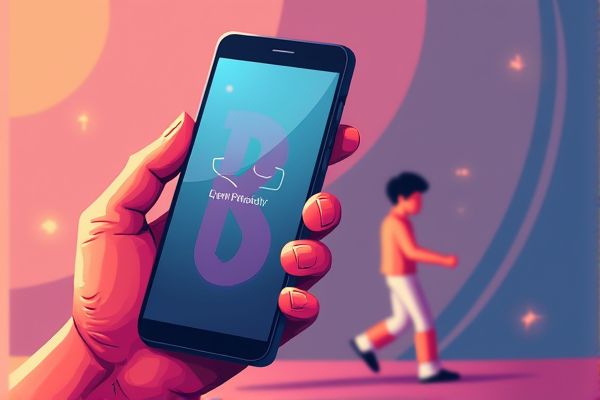

Leave a Reply
Your email address will not be published.